premiere源画面选定的点怎么替换成时间轴中的视频?
pr怎么在源画面选定的点进行替换?如果在源监视器中确定了一个点,如何以这个点为切点替换时间轴中某段视频的呢?这也算是一个基础操作,下面我们就来看看详细的教程。

如下图双击视频素材,让它在源监视器预览。拖动时间线到切入点位置。

用剃刀工具把需要替换掉的视频片段切割出来。

在这段视频上右击,选择从源监视器匹配帧。

这时就完成了视频素材的替换。操作简单,实用性极强。

按enter键可以对替换后的视频进行渲染。

这种操作方法,原来的视频片段和替换的片段是一样长的。

以上就是premiere源画面选定的点替换成时间轴中的视频的技巧,希望大家喜欢,请继续关注脚本之家。
相关推荐:
pr怎么把一个画面静止几秒钟? premiere视频特定场景定格几秒的技巧
pr中的蒙版怎么等比放大缩小? premiere2020蒙板等比缩放的技巧
premiere怎么快速去掉黑色背景? pr抠掉黑色背景的技巧
相关文章

premiere主声道怎么快速归零? pr升降轨道音量设置0的技巧
premiere主声道怎么快速归零?pr处理视频的时候,想要一起处理一下音频,在升降轨道音量时如何将其快速置0呢?下面我们就来看看详细的教程2022-02-08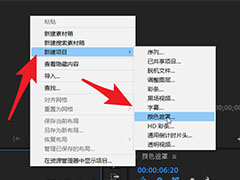
premiere视频怎么利用黑屏特效? pr特定时长黑屏以实现增强的效果
premiere视频怎么利用黑屏效果?视频利用好黑屏也是很惊艳的,想要做特定时长的黑屏来实现强烈对比,下面我们就来看看pr特定时长黑屏以实现增强的效果2022-02-08
premiere关键帧按钮显示灰色怎么办? pr关键帧按钮灰色不可用的解决办法
premiere关键帧按钮显示灰色怎么办?premiere中关键帧很常用,但是在使用的时候发现关键帧显示灰色不可用,该怎么办呢?下面我们就来看看pr关键帧按钮灰色不可用的解决办法2022-02-07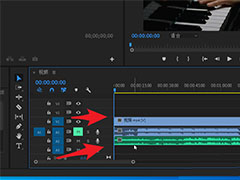
pr视频音频怎么静音? premiere把放置到序列的对象进行静音的技巧
pr视频音频怎么静音?premiere中处理音频的时候,想要将音频静音,该怎么办放置到序列的对象静音呢?下面我们就来看看premiere把放置到序列的对象进行静音的技巧2022-02-06
premiere怎么制作创意的分屏效果? pr多分屏特效的实现方法
premiere怎么制作创意的分屏效果?premiere处理素材的时候,想要让一个屏幕出现多个画面,该怎么进行分屏呢?下面我们就来看看pr多分屏特效的实现方法2022-01-14
premiere打不开提示Beauty Box AE Error Reports怎么办?
premiere打不开提示Beauty Box AE Error Reports怎么办?发现自己的pr2018最近打不开,提示Beauty Box AE Error Reports,该怎么解决呢?下面我们就来看看详细的教程2022-01-12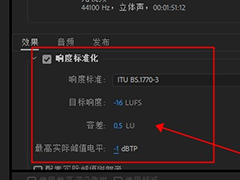
premiere多段不同音量的音频响度怎么标准化? pr多段音频音量统一方法
premiere多段不同音量的音频响度怎么标准化?premiere导入多段音频整合的时候,发现声音忽大忽小,想要调整到统一的音量,该怎么操作呢?下面我们就来看看pr多段音频音量统2022-01-07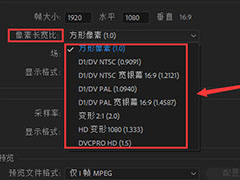
pr像素纵横比怎么设置? premiere像素长宽比应的选择方法
pr像素纵横比怎么设置?premiere制作视频的是偶,想要选择像素的长宽比,该怎么选择呢?下面我们就来看看premiere像素长宽比应的选择方法2022-01-05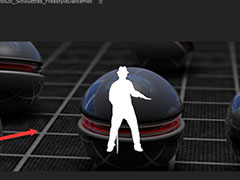 pr视频怎么添加背景图?premiere中导入的视频,想要给视频添加自己的背景素材,该怎么制作呢?下面我们就来看看premiere视频换背景的技巧2022-01-05
pr视频怎么添加背景图?premiere中导入的视频,想要给视频添加自己的背景素材,该怎么制作呢?下面我们就来看看premiere视频换背景的技巧2022-01-05
pr怎么做一半图片一半视频的效果? premiere一半视频一半图片做法
pr怎么做一半图片一半视频的效果?看到一个视频是一半展示图片静图,一半是拍摄的视频是动图,该怎么制作这个效果呢?下面我们就来看看premiere一半视频一半图片做法2022-01-05




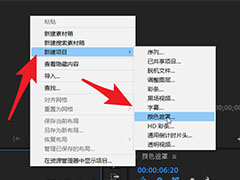

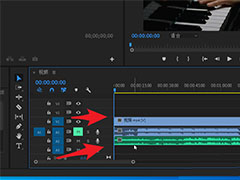


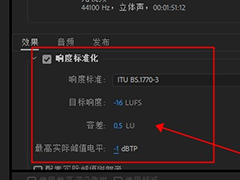
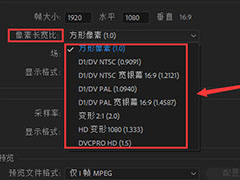
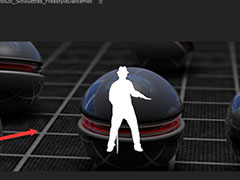

最新评论